-
 Tivi, Loa - Dàn Âm Thanh
Tivi, Loa - Dàn Âm Thanh
-
 Điều hòa nhiệt độ
Điều hòa nhiệt độ
-
 Tủ lạnh, Tủ đông, Tủ mát
Tủ lạnh, Tủ đông, Tủ mát
-
 Máy giặt, Máy sấy quần áo
Máy giặt, Máy sấy quần áo
-
 Sưởi, Quạt mát các loại
Sưởi, Quạt mát các loại
-
 Lò vi sóng, Nồi chiên
Lò vi sóng, Nồi chiên
-
 Máy lọc nước, Máy rửa bát
Máy lọc nước, Máy rửa bát
-
 Lọc không khí, Hút bụi
Lọc không khí, Hút bụi
-
 Đồ bếp, Nồi cơm, Bếp điện
Đồ bếp, Nồi cơm, Bếp điện
-
 Máy xay, ép, pha chế
Máy xay, ép, pha chế
-
 Gia dụng, dụng cụ
Gia dụng, dụng cụ
-
 Laptop, Laptop AI
Laptop, Laptop AI
-
 Điện thoại, máy tính bảng
Điện thoại, máy tính bảng
-
 PC, Màn hình, Máy in
PC, Màn hình, Máy in
-
 Phụ kiện - SP Thông Minh
Phụ kiện - SP Thông Minh

10 cách sửa lỗi không xem được camera qua điện thoại
Biên tập bởi: Trương Vân Anh
- Cập nhật ngày 26/12/2023 08:29
Đôi khi do một vài nguyên nhân như ổ cắm điện lỏng, mạng Wi-fi không ổn định … khiến cho camera không xem được qua điện thoại. Hãy cùng MediaMart tham khảo ngay 10 cách sửa lỗi không xem được camera qua điện thoại trong bài viết dưới đây nhé!
1.
Kiểm tra dây nguồn của camera
Dây nguồn thường được kết nối giữa camera và nguồn điện. Trường hợp dây nguồn bị lỏng sẽ khiến camera không hoạt động. Đôi khi do cắm lâu ngày bị chạm mạch hoặc do camera lắp ngoài trời nên dây nguồn dễ bị oxy hóa, hỏng do tác động từ thời tiết. Vì vậy, bạn hãy chú ý kiểm tra dây nguồn của camera và sửa chữa hoặc thay mới để tiếp tục sử dụng

2.
Kiểm tra nguồn điện cấp của camera
Một vài sự cố liên quan đến nguồn điện cấp cho camera như ổ điện bị hỏng, chạm mạch hoặc chập cháy bên trong … đều khiến bạn không xem được camera qua điện thoại. Chính vì thế, bạn hãy rút ngay ổ cắm camera ra khỏi nguồn điện, ngắt nguồn điện tổng và kiểm tra, khắc phục sự cố nguồn điện của nhà mình ngay nhé!

3.
Khởi động lại camera
Nếu gặp phải tình trạng không xem được camera qua điện thoại bạn hãy thử áp dụng thủ thuật khởi động lại camera. Đây là một trong những cách khắc phục cơ bản và dễ thành công khi gặp sự cố này. Để có thể khởi động lại camera, bạn hãy nhấn nút nhỏ reset trên thân máy và giữ tầm 10 giây cho tới khi camera có tiếng tít phát ra là được.
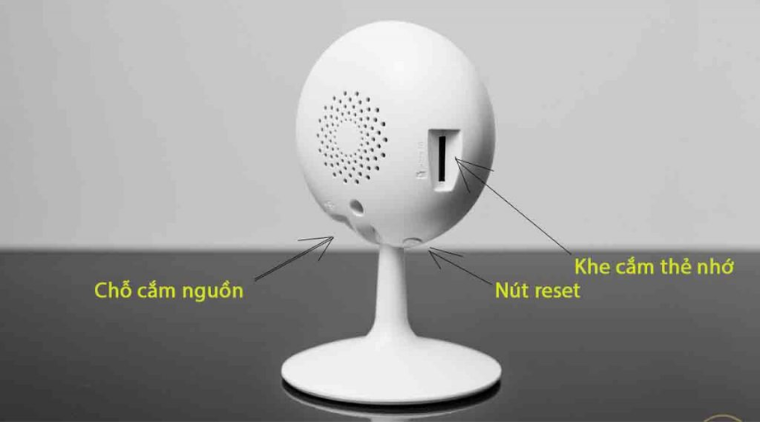
4.
Khởi động lại điện thoại
Một vài sự cố liên quan tới phần mềm điện thoại là nguyên nhân phổ biến gây ra lỗi trên ứng dụng, trong đó có lỗi không xem được camera qua điện thoại. Việc khởi động lại điện thoại sẽ là thao tác giúp hệ thống của máy được khởi chạy lại, giải phóng RAM và khắc phục sự cố trên
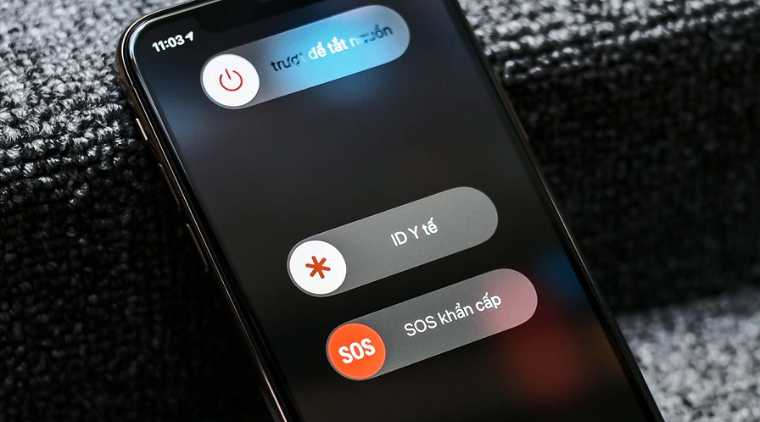
5.
Reset lại router Wifi
Nguyên nhân khác khiến bạn không xem được camera qua điện thoại là do router wifi nhà bạn đang gặp trục trặc. Vì vậy, hãy xem thử các đèn báo trên thiết bị có báo đỏ hay không và tiến hành reset lại router wifi

6.
Gỡ và cài đặt lại ứng dụng xem camera
Nếu đã thử áp dụng các cách trên mà sự cố không xem được camera qua điện thoại vẫn chưa khắc phục được. Bạn hãy thử gỡ và cài đặt lại ứng dụng xem camera, sau đó đăng nhập vào lại để xem có được hay không nhé!
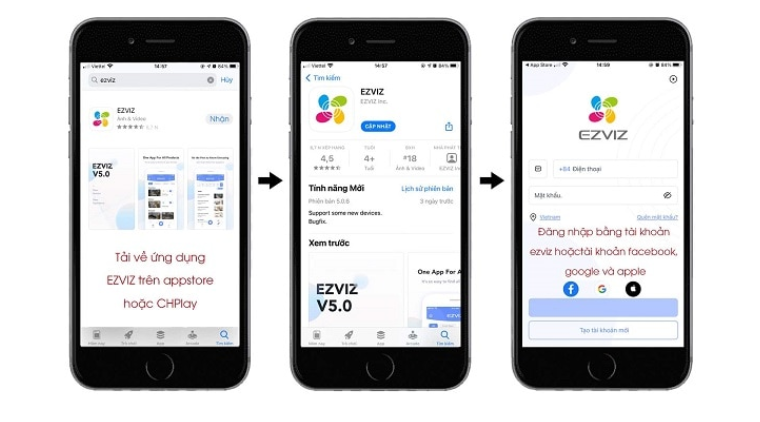
7.
Cập nhật lại hệ điều hành điện thoại
Một trong những nguyên nhân khiến cho camera không xem được trên điện thoại là do hệ điều hành cũ, không tương thích với ứng dụng camera.
Vậy nên, cách khắc phục tốt nhất trong trường hợp này là bạn nên kiểm tra và cập nhật hệ điều hành mới cho điện thoại
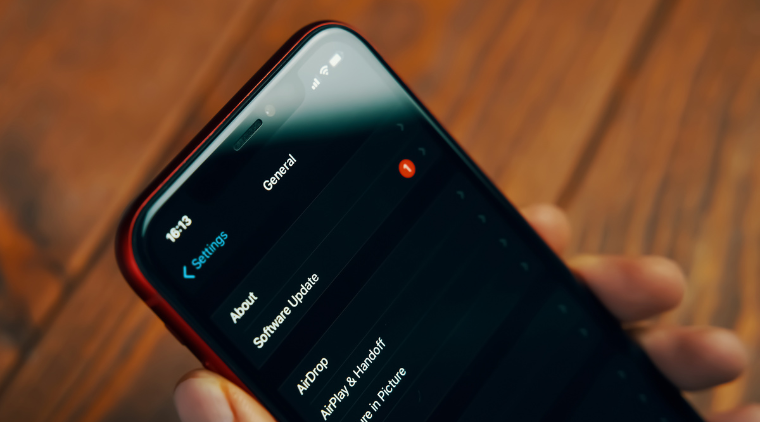
8.
Cho phép ứng dụng xem camera sử dụng dữ liệu 3G/4G
Đôi khi, do bạn sử dụng 3G/4G để xem camera qua ứng dụng trên điện thoại nên ứng dụng sẽ không cho phép bạn xem. Vậy nên, nếu muốn sử dụng bạn cần cài đặt lại theo hướng dẫn sau:
- Đối với iPhone: Mở Cài đặt > chọn Di động > bạn kéo xuống để kiểm tra xem ứng dụng đã bật cho phép truy cập qua 3G/4G chưa. Nếu chưa bạn hãy kéo nút công tắc sang ON để bật
- Đối với điện thoại Android: Mở ứng dụng camera > nhấn vào biểu tượng chiếc bút để chọn Vùng > Chọn Quốc gia Việt Nam > chọn nút Nhập để vào phần mềm
9.
Do thay đổi gói dịch vụ internet
Tình trạng không xem được camera qua điện thoại thường gặp phải khi bạn đổi sang gói dịch vụ Internet khác. Do đó, bạn hãy thử liên hệ với bên lắp đặt camera để cài lại hệ thống cho bạn nhé!
10.
Liên hệ với bên lắp đặt
Một số lỗi khác liên quan đến hỏng phần cứng do camera sử dụng quá lâu hoặc để ngoài trời lâu đều có thể khiến bạn không xem được camera qua điện thoại. Khi này, cách khắc phục hiệu quả nhất là bạn nên liên hệ với bên lắp đặt để được hỗ trợ kiểm tra và sửa chữa

Trên đây là tổng hợp 10 cách khắc phục lỗi không xem được camera qua điện thoại mà MediaMart đã chia sẻ tới bạn. Chúc bạn khắc phục thành công sự cố này. Cảm ơn bạn đã theo dõi bài viết!


















